Assalamuallaikum wr.wb
Hai sobat,pada kesempatan kali ini saya akan sharing tentang bagaimana cara mengkonfigurasi Webmin pada Debian 8.5 pada Proxmox.
A. Pengertian
Webmin adalah antarmuka berbasis web untuk administrasi sistem untuk
linux. Menggunakan browser yang modern, kita dapat mengatur account
pengguna, setup apache, DNS, File sharing dan masih banyak lagi. Webmin
mempermuka dalam mengedit file konfigurasi Unix seperti /etc, /apt dan
memungkinkan anda untuk mengelola sistem dari konsol jarak jauh.
B. Latar Belakang
Webmin adalah aplikasi berbasis web yang digunakan
untuk tools system administration pada Unix / Linux. Dengan menggunakan
webmin
anda bisa dengan mudah menambah user account, setting webserver , DNS ,
file Sharing dan lain-lain hanya dengan melalui sebuah web browser.
C. Maksud Dan Tujuan
Agar dapat dengan mudah menambah user account, setting webserver, DNS, file sharing dll hanya dengan melalui sebuah web browser.
D. Alat-alat yang dibutuhkan
1. Laptop/PC2. Koneksi Wifi pada Mikrotik
3. Server terinstall Debian
E.Langkah Kerja
Pertama kalian buka dulu Debiannya
ada 2 cara yaitu:
-melalui SSH
-melalui Proxmox > VM > Console
*Lebih jelasnya seperti ini...
(Cara Login 1)
Koneksikan PC/Laptop ke Jaringan Mikrotik kemudian masuk ke Proxmox dan
dilanjutkan dengan masuk ke VM(virtual machine) kemudian masuk ke Console
(Cara Login 2)
Koneksikan PC/Laptop ke Jaringan Mikrotik kemudian masuk ke Terminal
kemudian masuk ke Remote SSH seperti biasa (dengan syarat Proxmox dan VM
dalam keadaan jalan (start)
Langkah selanjutnya
Langkah selanjutnya
*Login User Root $su
(kali ini saya login menggunakan Terminal )
*setelah itu kita ketikan perintah #cd /etc/bind
*kemudian ketik perintah: #apt-get install perl libnet-ssleay-perl openssl libauthen-pam-perl libpam-runtime libio-pty-perl apt-show-versions python
*tekan Enter selanjutnya tekan y
*selanjutnya kita tambahakan repositori-nya
#echo "deb http://download.webmin.com/download/repository sarge contrib" >> /etc/apt/sources.list,lalu enter......dan ketikan perintah lagi
#echo "deb http://webmin.mirror.somersettechsolutions.co.uk/repository sarge contrib" >> /etc/apt/sources.list
*atau kita bisa juga cek di #nano /etc/apt/sources.list
*setelah itu ketik perintah:#wget http://www.webmin.com/jcameron-key.asc
*tekan enter
*kemudian akan muncul gambar dibawah ini
*selanjutnya kita ketik perintah:#apt-key add jcameron-key.asc
*selanjutnya kita update dengan mengetik perintah:#apt-get update
*setelah selesai mengupdate selanjutnya kalian mengetik perintah:#apt-get install webmin
*tekan y
*selanjutnya kita tunggu proses download (gambar lupa discreen)
*kemudian setelah itu kalian ketik di browser https://ipdebian:10000
*Contoh:https://192.168.9.3:10000
*enter
*kemudian akan muncul gambar dibawah ini
*klik Advanced
*kemudian klik Get Certificate > Confirm Security exception
*kemudian isi username dan password-nya setalah itu klik Login
*maka akan muncul gambar tanda konfigurasi webmin telah berhasil
*Selesai
F. Referensi
blog teman saya > http://dewamahesa.blogspot.com
G. Hasil dan Kesimpulan
Pada akhirnya kita bisa memantau kondisi CPU Usage dan Memory-lainnya
Sekian yang dapat saya sharingkan dengan teman-teman semua ada kurang lebihnya saya mohon maaf.
Wassalamualaikum Wr Wb







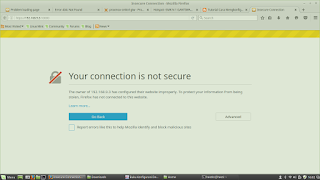
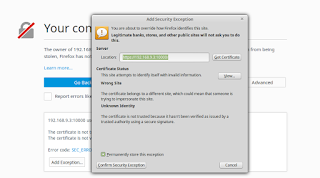

EmoticonEmoticon